Como encontrar e excluir duplicatas no Apple Music no Mac

Um dos melhores recursos do Apple Music é a capacidade de rastrear duplicatas ocultas em sua biblioteca de maneira rápida e eficiente. Duplicatas podem ser um grande problema, pois elas não apenas consomem espaço extra no disco rígido, mas também tornam sua biblioteca do Apple Music confusa, o que muitos usuários acham incômodo. Com algumas dicas rápidas, porém, você pode limpar sua biblioteca. Este tutorial mostra duas maneiras de encontrar e excluir duplicatas incômodas no Apple Music.
Como exibir duplicatas no Apple Music
A primeira maneira de limpar duplicatas de sua biblioteca é fazer com que o Apple Music mostre as cópias em sua biblioteca. Isso pode resultar da adição acidental da mesma música duas vezes. Siga os passos abaixo.
- Abra o aplicativo “Apple Music” no seu Mac.
- Vá para a guia “Músicas” e clique em “Arquivo -> Biblioteca -> Mostrar itens duplicados” na barra de menus.
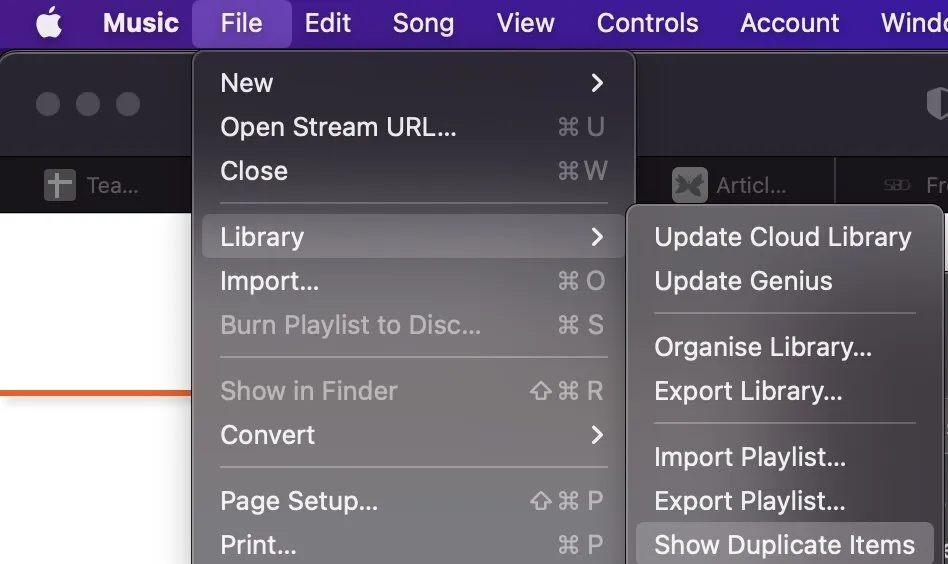
- Isso abrirá uma janela que mostra todos os arquivos de música salvos no Apple Music que podem corresponder a outro arquivo com o mesmo nome. Sinta-se à vontade para percorrer a lista, selecione e exclua as músicas duplicadas em sua biblioteca.
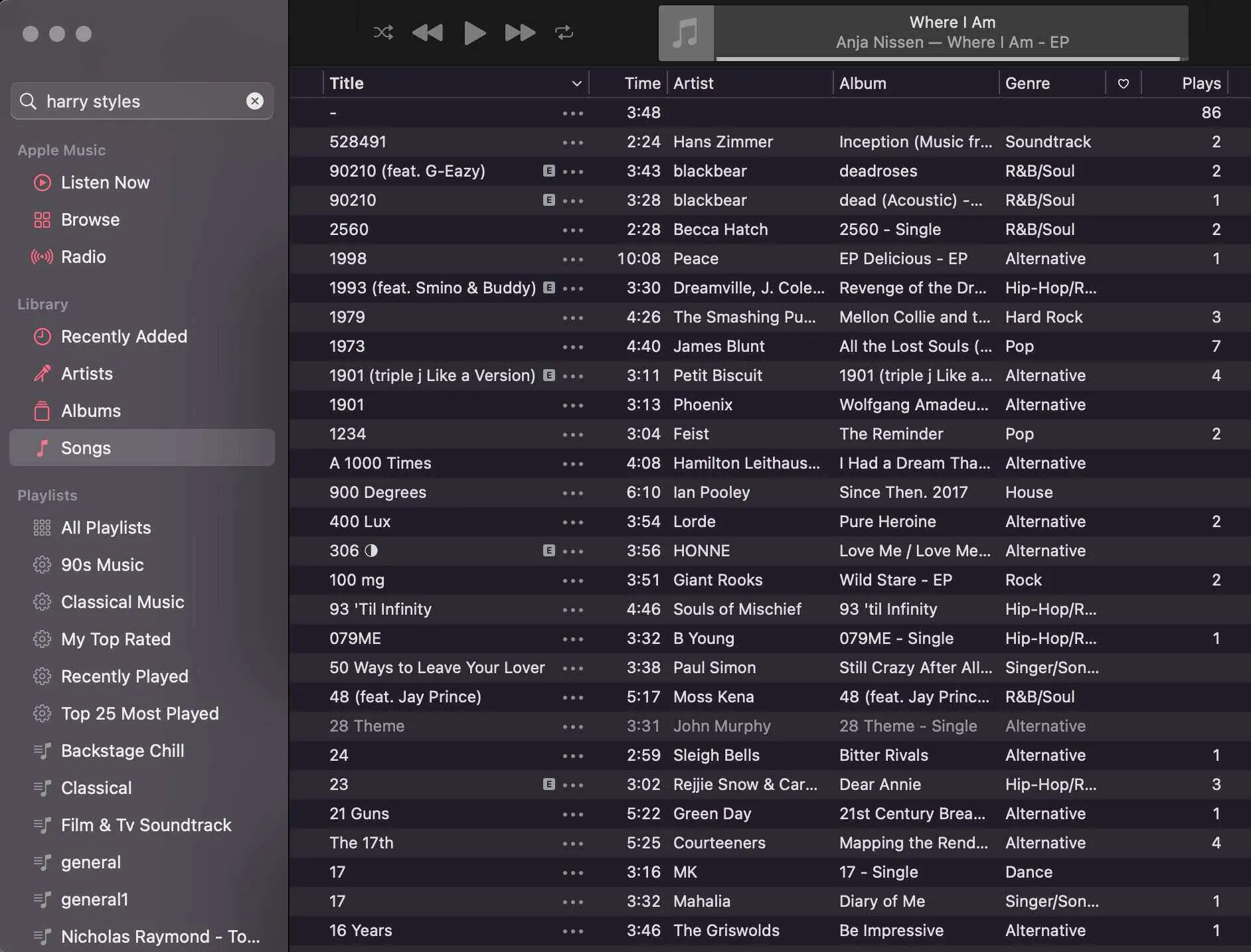
Este método é excelente para bibliotecas menores ou se você está apenas tentando ver quantos arquivos duplicados e espaço desperdiçado associado (conforme exibido na parte inferior da tela) sua biblioteca possui.
Onde isso se torna difícil, porém, são os casos em que as repetições são aceitáveis. Por exemplo, um álbum de estúdio real versus um registro ao vivo. As músicas em comum entre essas faixas podem ter o mesmo nome, mas são totalmente diferentes. O que fazemos neste caso? Explicamos na próxima seção.
Como exibir duplicatas exatas
Escolha este método se você tiver remixes ou faixas ao vivo que compartilham nomes de músicas com álbuns. Embora esse método seja um pouco mais demorado, é um método mais específico de isolar faixas e produz melhores resultados.
- Como no método anterior, vá para a guia “Arquivo”. Desta vez, porém, depois de clicar em “Arquivo”, segure Altno Windows ou optionno Mac e você notará que onde costumava dizer “Mostrar itens duplicados”, agora diz “Mostrar itens duplicados exatos”.
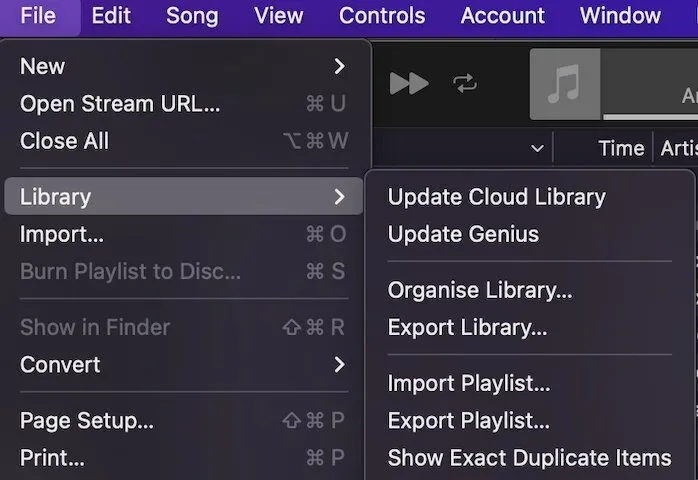
- Clique em “Mostrar itens duplicados exatos”, em vez de músicas cujos nomes correspondem. As músicas que são correspondências exatas agora serão isoladas e exibidas em sua biblioteca.
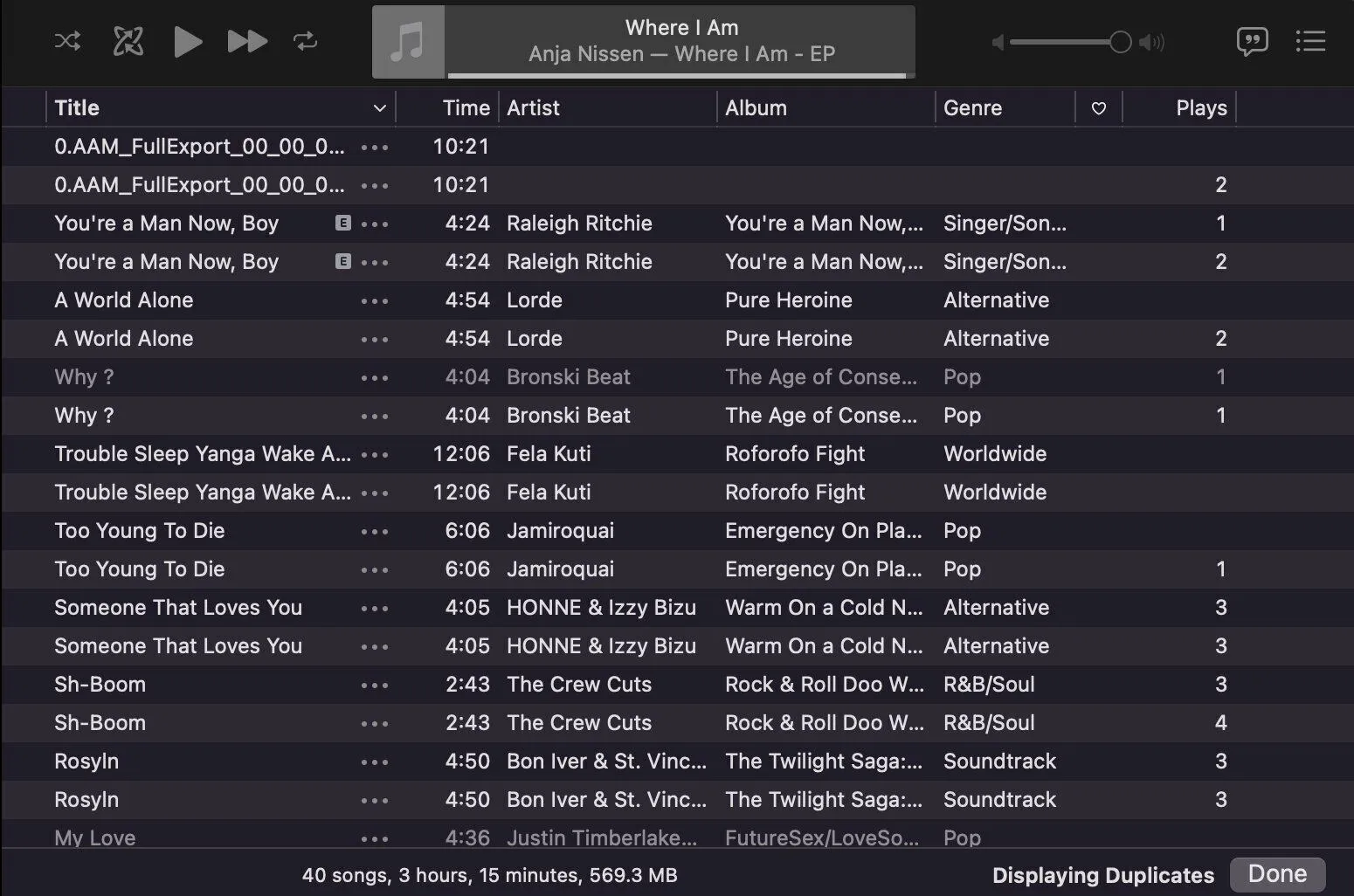
- Percorra a lista selecionando itens para excluir as músicas específicas que são duplicatas exatas em sua biblioteca.
Isso evita ver duplicatas de mesmo título e faixas diferentes em sua lista e pode alterar drasticamente seus resultados. Como aviso, vale a pena fazer backup de todas as suas músicas antes de organizá-las ou excluí-las para garantir que não haja perda de dados. Se você excluir acidentalmente uma música que não seja duplicada, poderá restaurar sua biblioteca a partir do backup.
perguntas frequentes
Como posso excluir duplicatas no meu iPhone
Frustrantemente, não há solução nativa para localizar e excluir músicas duplicadas do Apple Music no seu iPhone ou iPad. Você terá que excluí-los de sua biblioteca em um Mac ou PC ou usar um programa de terceiros.
Como posso evitar a duplicação de músicas no futuro?
Como um recurso integrado do Apple Music, salvar uma música em sua biblioteca que já está lá agora gerará um alerta alertando você sobre a possível faixa duplicada. Você terá a opção de continuar ou não adicionar a música. Isso funciona com músicas que você está adicionando à sua biblioteca e listas de reprodução.
Crédito da imagem: Pexels . Todas as capturas de tela por Daniel Bott.



Deixe um comentário